Cách viết phân số trong Word là một thao tác thường dùng khi soạn thảo công thức toán học. Vậy làm sao để soạn thảo công thữc một cách nhanh chóng và dễ dàng nhất. Hãy cùng chúng tôi tìm hiểu ngay sau đây
1. Cách ghi/ viết phân số bằng tổ hợp phím tắt
Bước 1: Đặt con trỏ chuột vào vị trí bạn muốn nhập phân số. Sau đó nhấn tổ hợp phím Ctrl + Fn + F9.
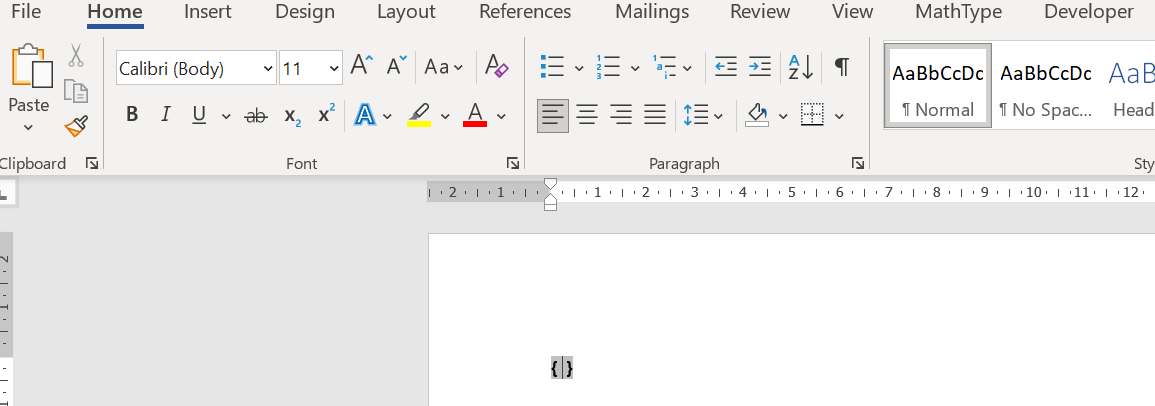
Bước 2: Tiến hành nhập công thức EQ(_)\F(X,Y).
Ví dụ: Nếu bạn muốn nhập phân số ¾ → bạn nhập trong Word là EQ \(3,4)
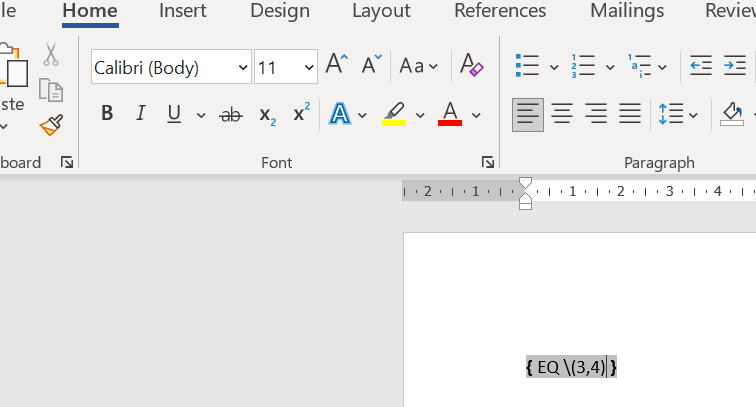
Lưu ý:
- EQ: viết tắt của Equation (có nghĩa là phương trình)
- (_) là kí hiệu chỉ dấu cách, bạn cần phải hết sức chú ý và cẩn thận vì không có dấu cách thì không thực hiện được thao tác gõ công thức.
- F: viết tắt của Fraction có nghĩa là phân số
- X: Tử số
- Y: Mẫu số
Bước 3: Để hoàn tất việc viết phân số, nhấn tổ hợp phím Shift + Fn + F9
2. Cách đánh phân số bằng công cụ Equation
Bước 1: Mở phần mềm Word trên máy tính, lựa chọn vị trí bạn muốn nhập phân số và đặt con trỏ chuột tại ví trí ấy → nhấn chọn Insert → chọn Equation

Bước 2: Chọn Fraction (phân số) à một bảng lựa chọn các kiểu định dạng phân số xuất hiện→ chọn cách trình bày bạn muốn
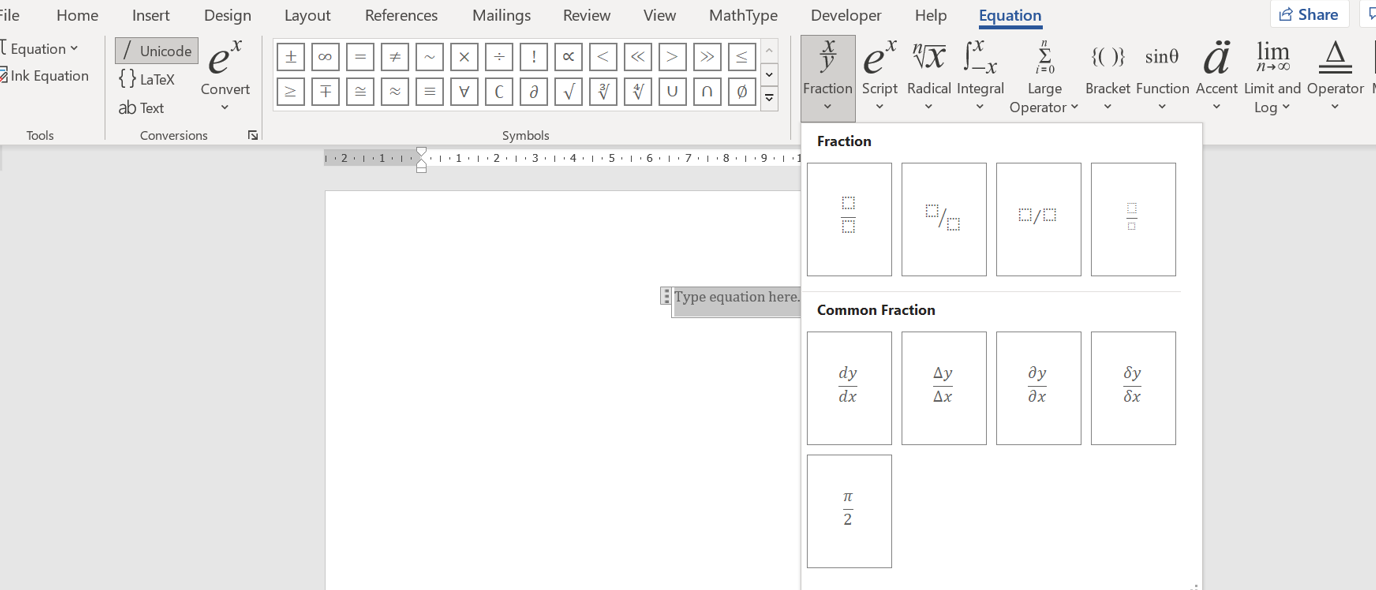
Bước 3: Nhập tử số và mẫu số vào công thức
3. Cách viết phân số bằng Ink Equation
Bước 1: mở file Word→ chọn Insert → chọn dấu mũi tên chỉ xuống nên cạnh Equation → xuất hiện một bảng chọn → chọn Ink Equation ( hoặc chọn Insert → chọn Equation → chọn Ink Equation)
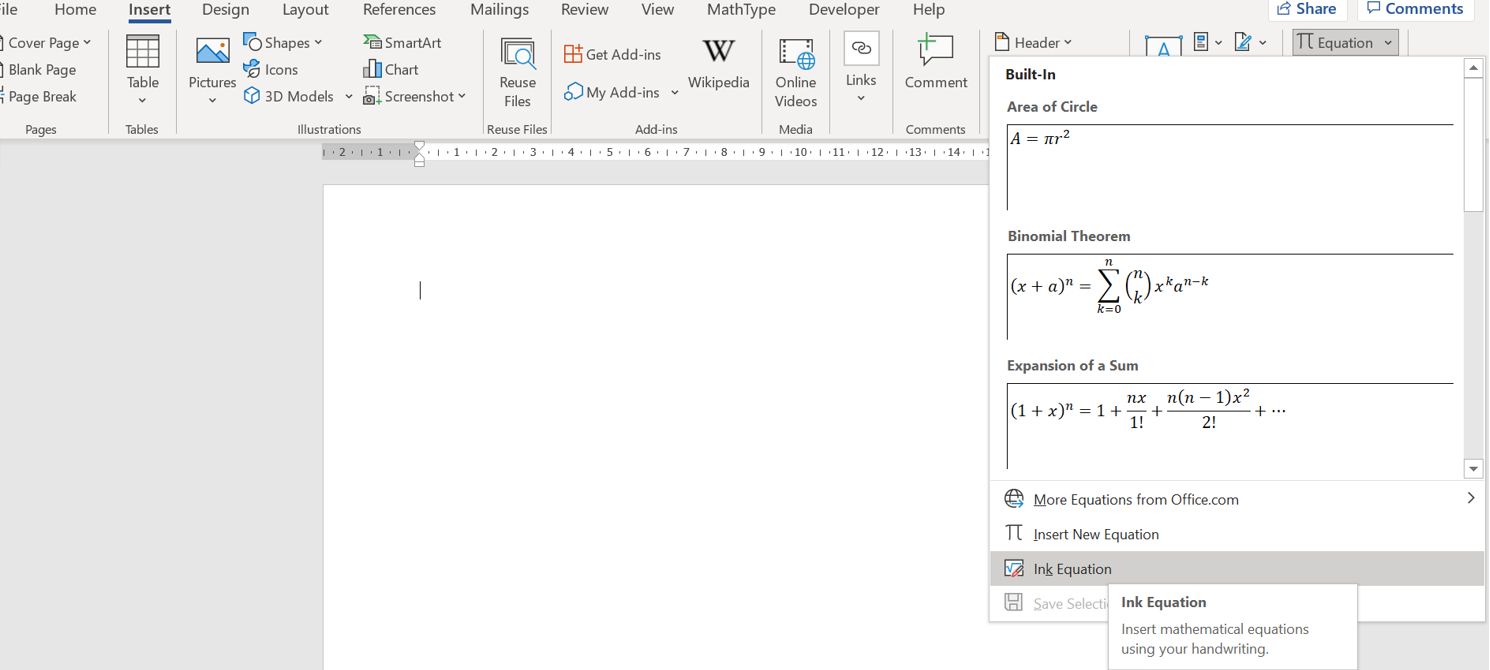
Bước 2: Nhấp chuột vào write → sau đó dùng chuột di chuyển viết phân số bạn muốn → chọn Insert để thêm phân số vào và hoàn thành
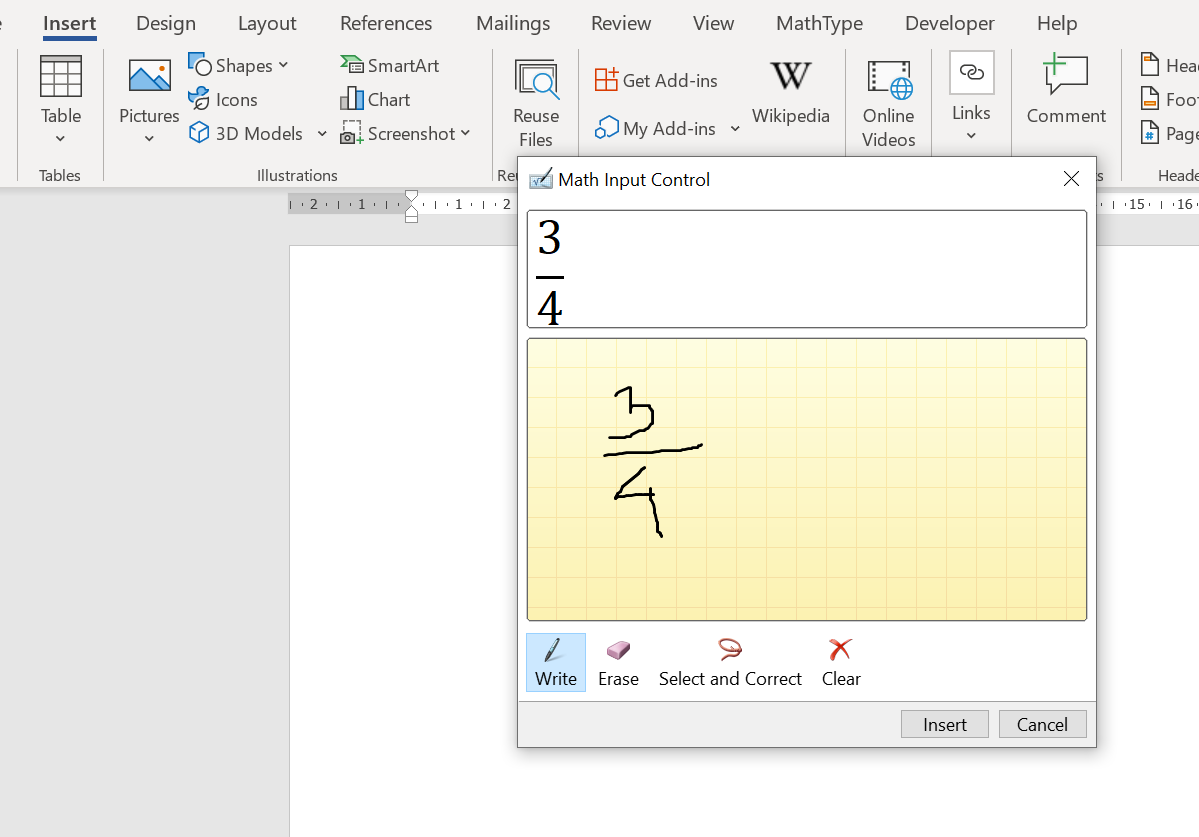
Lưu ý: Trong quá trình di chuyển chuột viết phân số khó tránh khỏi vẽ sai, thay vì bạn phải nhập lại các bước từ đầu thì nên sử dụng Erase và di chuyển chuột để xóa những chi tiết đó hoặc sử dụng Clear để xóa toàn bộ.
Select and Correct: sử dụng lệnh nầy để lựa chọn hình thức trình bày phân số mới nếu bạn không hài lòng với kiểu trình bày phân số trước đó.
4. Một số lưu ý khi tạo phân số trong Word
- Tùy trường hợp và yêu cầu của công việc cần lựa chọn kiểu định dạng phân số phù hợp
- Trong trường hợp kích thước phân số quá nhỏ hoặc quá lớn, bạn có thể thay đổi chúng bằng cách:
Bôi đen toàn bộ phân số → vào thẻ Home →thay đổi cỡ chữ, màu chữ tùy ý
- Trong tin học, dấu “/” có nghĩa là chia. Vì vậy bạn có thể nhập nó để biểu thị dạng phân số. Tuy nhiên nó sẽ rất rườm rà nếu phân số có kích thước lớn và gây nhầm lẫn
Cuối cùng từ những kiến thức mà chúng tôi chia sẻ ở phía trên, hy vọng đã giúp bạn nhập công thức dễ dàng hơn, phục vụ công tác học tập và làm việc của bản thân mình. Chúc các bạn thành công.